注:使用eslint+vuex+vant组件库等,记录个人的项目配置过程
一、创建项目
1、当前目录下cmd打开终端
2、vue create todolist 创建一个名为todolist的vue项目
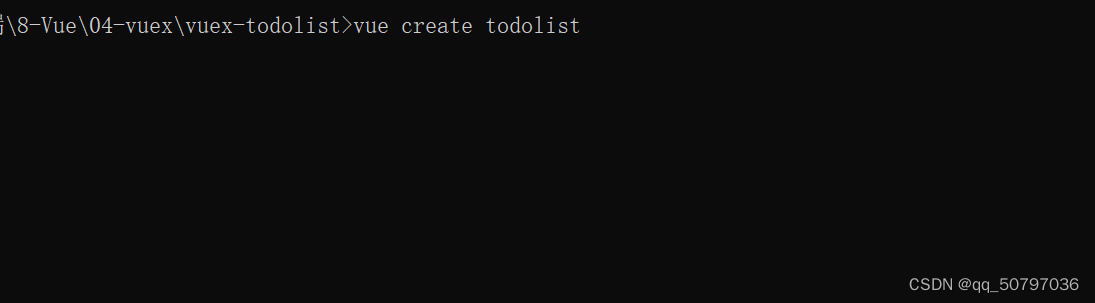
3、选择 手动自己配置:Manually select features
上下键选择,回车确定
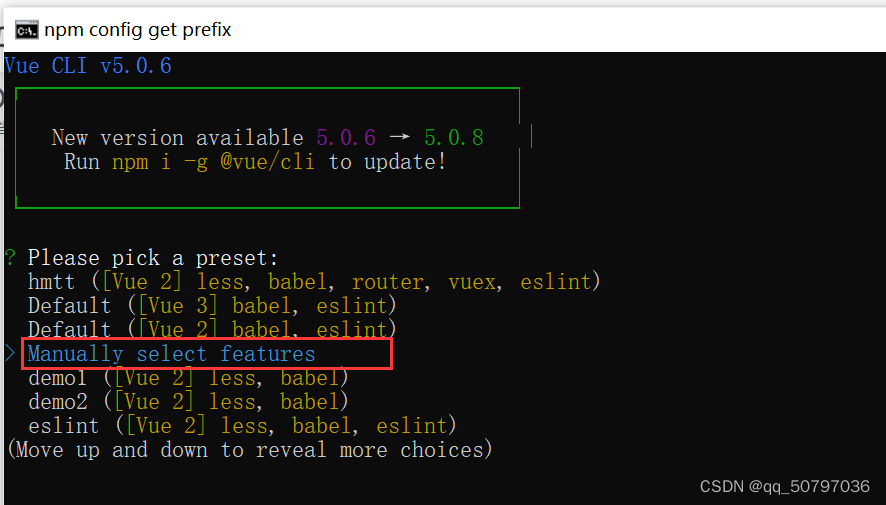
4、选择如下配置:空格选择,最后回车确定
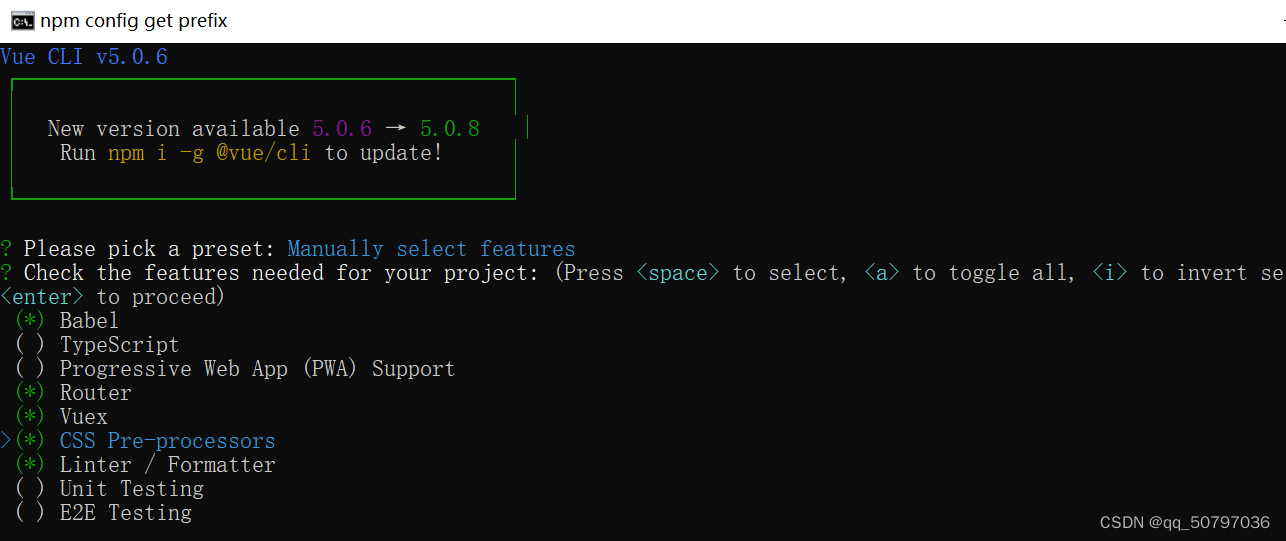
5、选择vue2.x

6、选择no
7、选择less预处理

8、选择Eslint标准配置
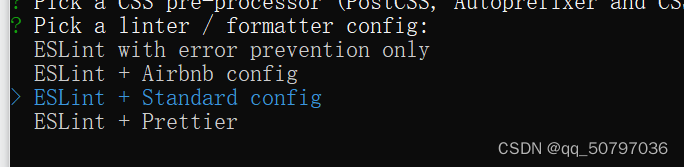
9、选择在保存时检查

10、选择独立的配置文件,配置Eslint、Babel等

11、不保存配置,也可以选择保存配置

12、使用yarn包管理下载依赖包,npm下包有时候会有错误,可能是版本问题,使用yarn或cnpm进行下载

13、项目创建中
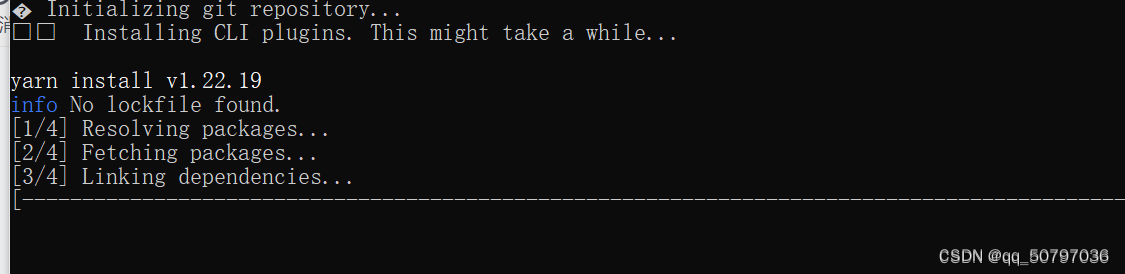
14、项目创建成功
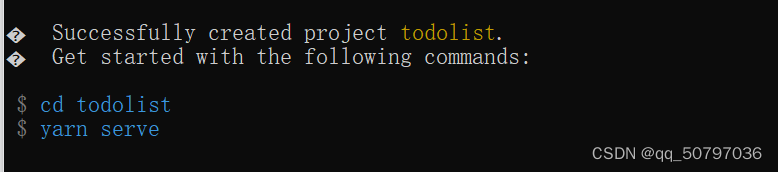
15、vscode 打开项目:
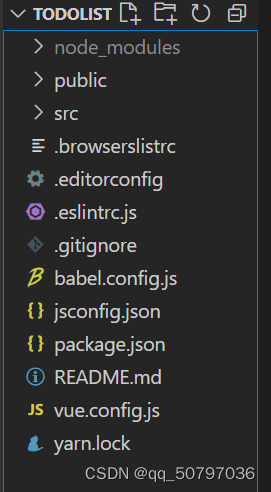
16、项目启动:
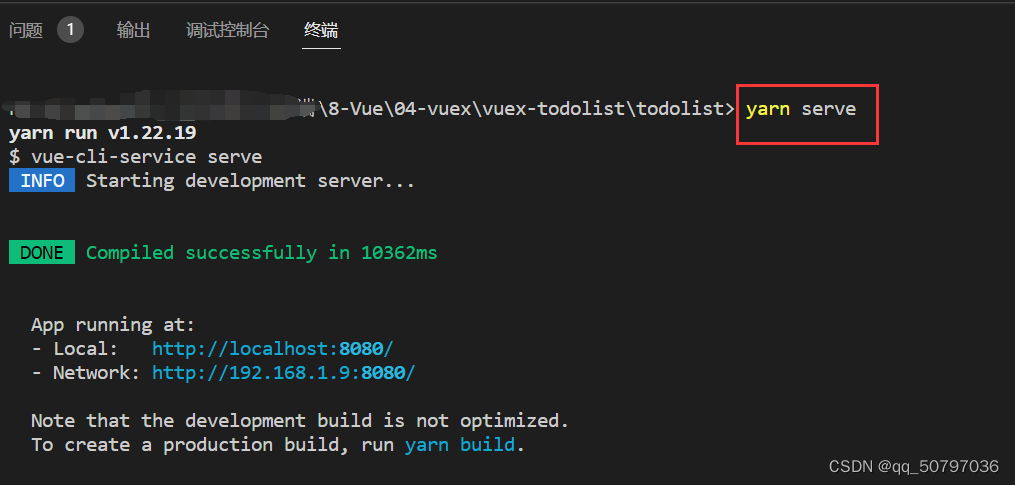
17、项目效果
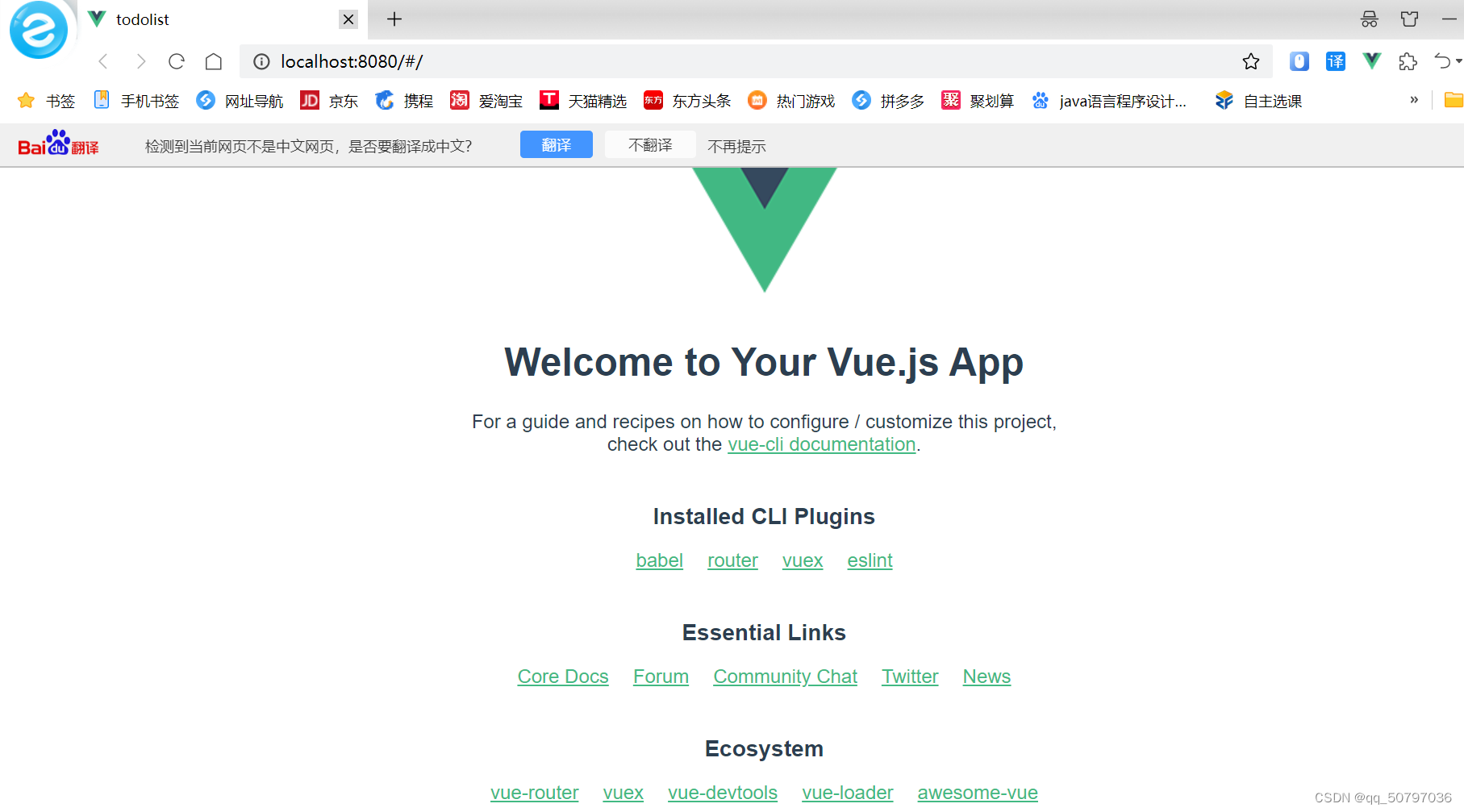
二、项目初始化改造
1、删除以下文件:
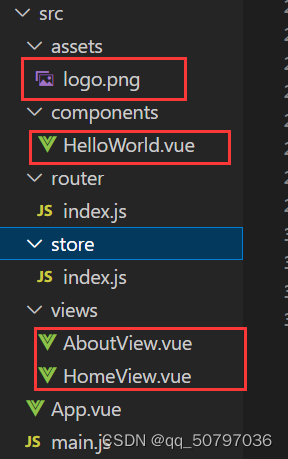 ==>
==>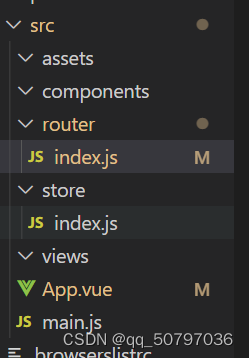
2、改造App.vue页面
<template>
<div id="app">Hello 这是项目App页面</div>
</template>
<script>
export default {}
</script>
<style lang="less">
</style>3、改造src/router/index.js路由配置--初始化只留框
import Vue from 'vue'
import VueRouter from 'vue-router'
Vue.use(VueRouter)
const routes = []
const router = new VueRouter({
routes
})
export default router
4、添加文件夹:
/api/index.js :存储请求函数模块
/styles :样式文件模块
/utils :工具函数模块
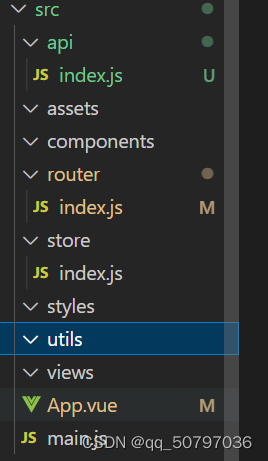
5、项目运行
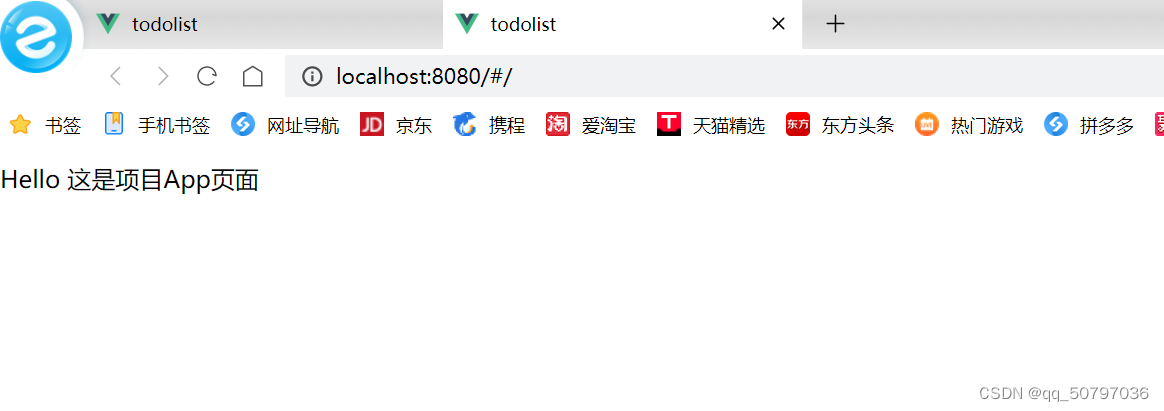
三、遇到的问题,及一些配置
1、报错:space-before-function-paren
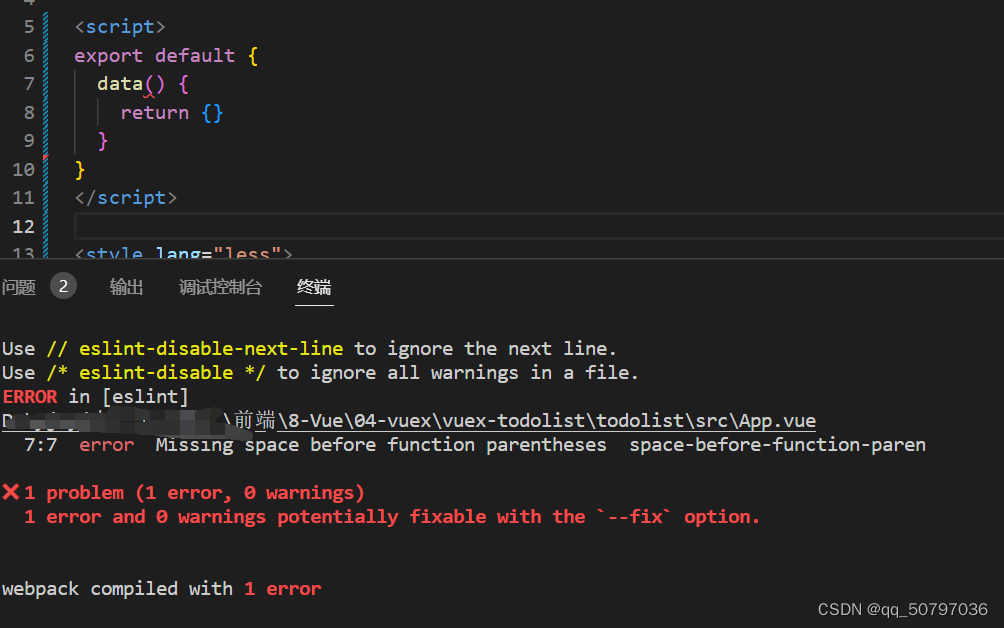
问题:保存后会自动格式化,函数后不带空格,而eslint要求函数后要带一个空格
解决方法:在.eslintrc.js文件中的rules中设置:
'space-before-function-paren': 0,重启项目,成功运行
2、配置
2.1 .prettierrc.json 文件的配置
"singleQuote": true,格式化时用单引号,
"semi": false, 格式化时不要分号,
"trailingComma": "none" 格式化不要尾随逗号,
{
"singleQuote": true,
"semi": false,
"trailingComma": "none",
}2.2 vant 组件库配置
1)下载vant组件库
yarn add vant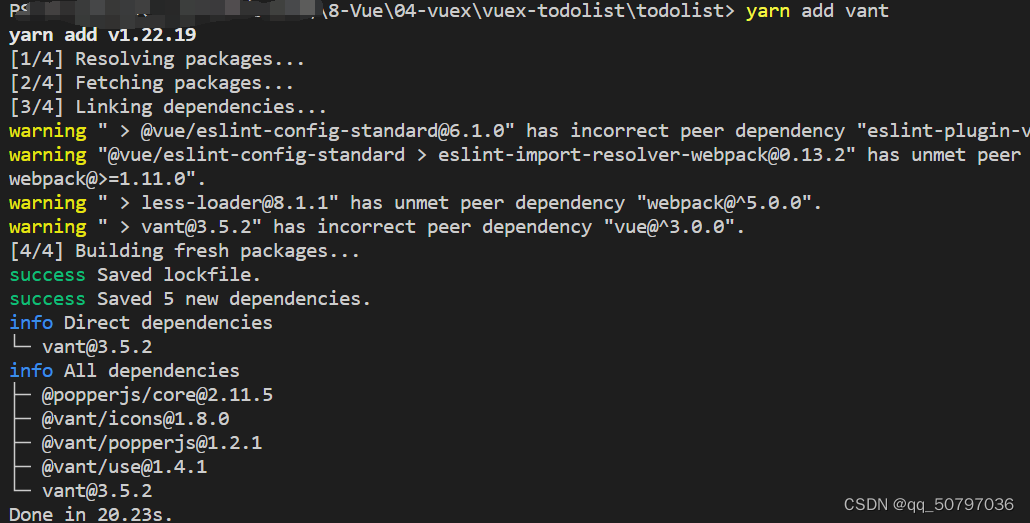
2)下载插件
yarn add babel-plugin-import -D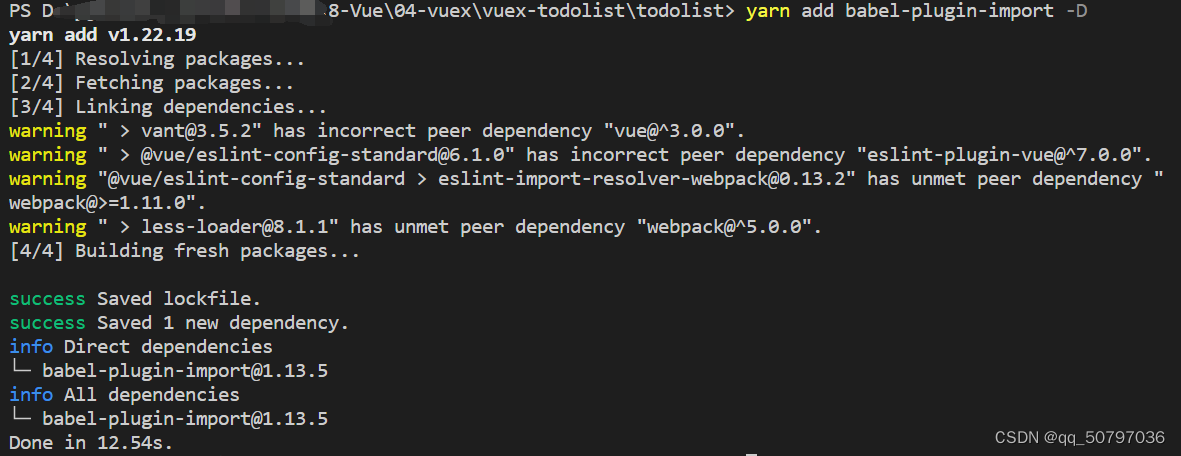
3)babel.config.js配置:
module.exports = {
presets: ['@vue/cli-plugin-babel/preset'],
plugins: [
[
'import',
{
libraryName: 'vant',
libraryDirectory: 'es',
style: true
},
'vant'
]
]
}4)按需引入
2.3 移动端适配的配置
1)下载amfe-flexible
yarn add amfe-flexible2)main.js引入
import 'amfe-flexible' // 引入flexible.js 设置根标签字体大小,做移动端的适配
3)下载postcss 和postcss-pxtorem@5.1.1
yarn add postcss postcss-pxtorem@5.1.14)根目录下创建postcss.config.js文件
module.exports = {
plugins: {
autoprefixer: {
browsers: ['Android >= 4.0', 'iOS >= 8']
},
'postcss-pxtorem': {
rootValue: 37.5,
propList: ['*']
}
}
}四、Git的简单使用
创建的项目已经存在 /.git文件夹,若文件不存在需要 输入 :git init 对项目进行初始化
第一次:
1、git保存修改的文件
git status //查看文件状态
git add . //暂存所有新增或修改后的文件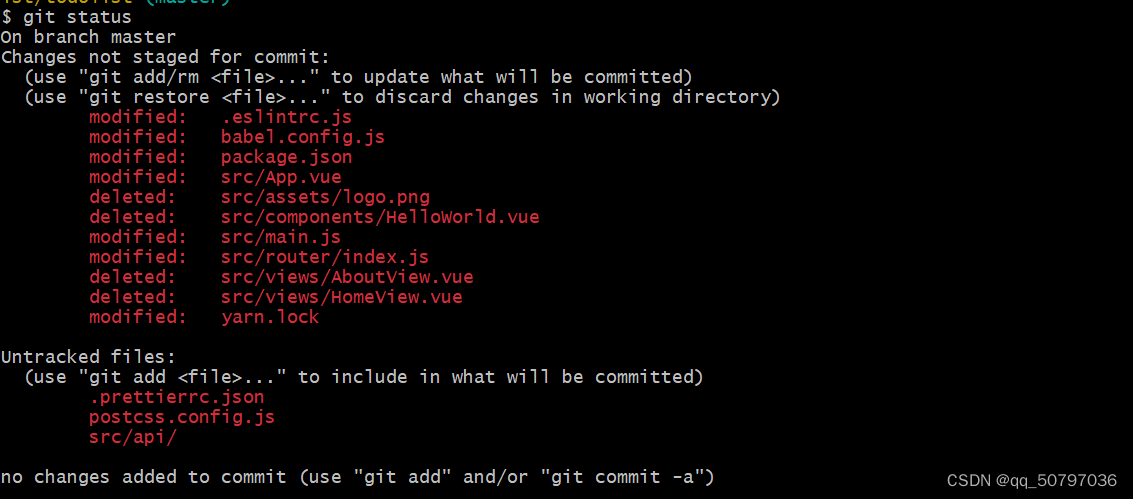
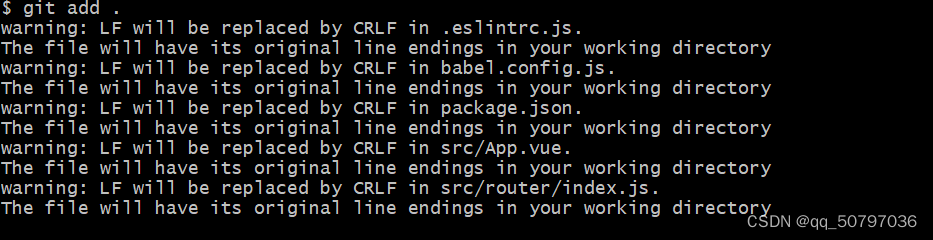
2、向仓库提交更新
git status
git commit -m '移动端项目:vuex-todolist初始化成功'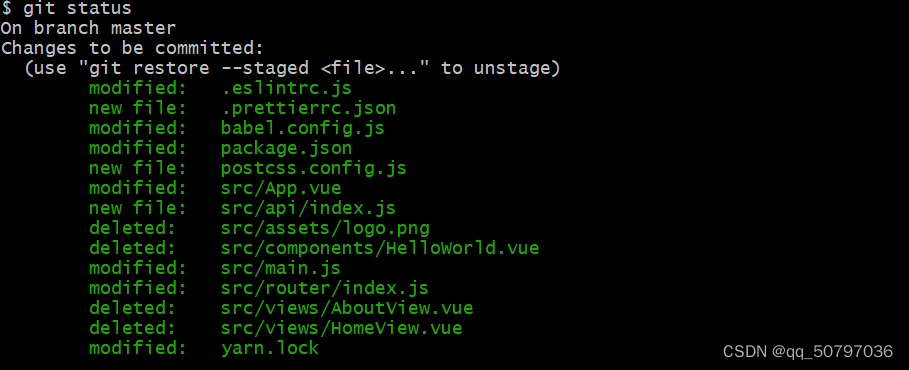

3、在GitHub上新建仓库
4、将本地仓库上传到GitHub
git remote add origin git@github.com:yaojun2001/vuex-todolist.git
git push -u origin master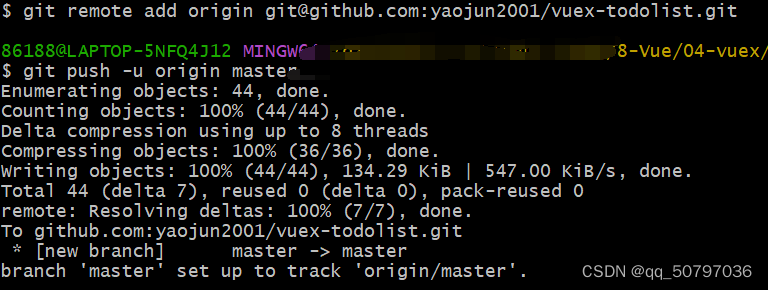
5、GitHub仓库验证
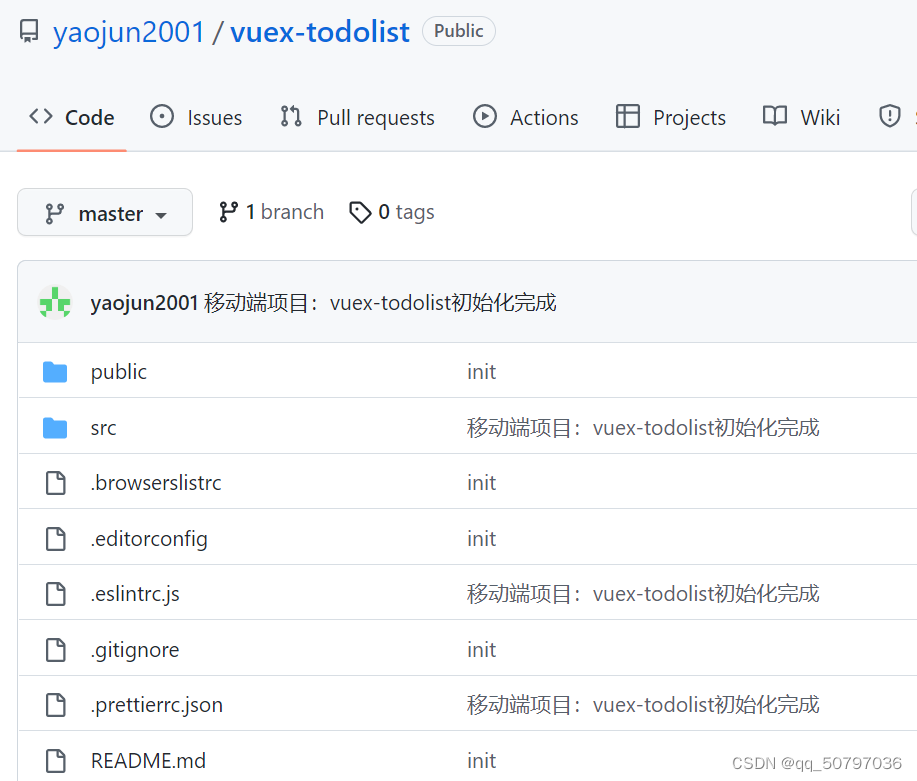
6、后续使用git管理仓库一般只需要:
git status
git add .
git status
git commit -m '项目新建或修改的描述'
git push




















 3271
3271











 被折叠的 条评论
为什么被折叠?
被折叠的 条评论
为什么被折叠?








